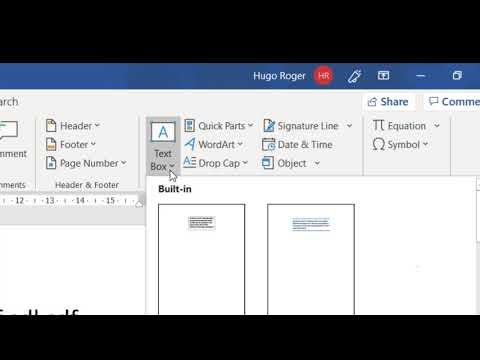
Contente
O Microsoft Word permite a criação de caixas de texto em documentos e a modificação delas através do recurso "ferramentas de caixa de texto". O recurso fornece uma variedade de ferramentas que permitem a alteração do formato, da cor e do visual. O uso das formas predefinidas poderá transformar rapidamente uma caixa de texto comum em uma com bordas arredondadas, dando assim um visual vivo e profissional ao seu documento. Pode-se também utilizar esse recurso para mudar a forma de uma caixa de texto já existente.
Instruções

-
Abra um documento no Microsoft Word 2007.
-
Selecione a aba "Inserir", no menu principal e escolha "Caixa de texto". Uma lista de caixas predefinidas será exibida.
-
Clique na opção "Desenhar caixa de texto", localizada na parte inferior da lista.
-
Clique na área do documento onde a caixa de texto será colocada e arraste o mouse para criar a altura e a largura geral dela. Clique nas âncoras da borda para ajustar o tamanho.
-
Clique na caixa de texto e selecione a opção "Ferramentas de Caixa de Texto", que será exibida acima da opção de formatação de caixa de texto no menu principal.
-
Clique na opção "Alterar Forma", na seção "Estilos de Caixa de Texto". Selecione "Retângulo de cantos arredondados" na seção "Formas Básicas". A caixa de texto se transformará em uma caixa com cantos arredondados.
Word 2007
-
Abra um documento no Microsoft Word 2003.
-
Clique em "Inserir" no menu principal e escolha "Caixa de Texto" no menu suspenso.
-
Clique em "Desenhar Caixa de Texto" e clique na área do documento onde a caixa de texto ficará. Arraste o mouse para criar a altura e largura geral dela. Clique nas âncoras na borda da caixa de texto para ajustar o tamanho dela.
-
Dê um clique duplo na caixa de texto e o menu "Ferramentas de desenho" se abrirá.
-
Clique na opção "Alterar Forma", na seção "Estilos de Caixa de Texto". Selecione "Retângulo de cantos arredondados" na seção "Formas básicas". A caixa de texto se transformará em uma caixa com cantos arredondados.